Så här lägger du in filnamnet i rubrik eller sidfot av ett orddokument

När du lägger till en rubrik med sidfot i Word kan du lägga till information som visas på varje sida. Det kan finnas flera anledningar till att lägga till filnamnet i sidhuvudet eller sidfoten och vi visar hur du gör det här.
RELATERAD: Lägga till en rubrik eller sidfot i ett orddokument
OBS! Vi använde Word 2013 för att illustrera denna funktion och för detta exempel lade vi till filnamnet i rubriken.
Klicka på fliken "Infoga" och sätt i en tom rubrik eller sidfot som beskrivs i vår artikel om att lägga till en rubrik eller sidfot ditt Word-dokument. För detta exempel skapade vi en tom rubrik för filnamnet.
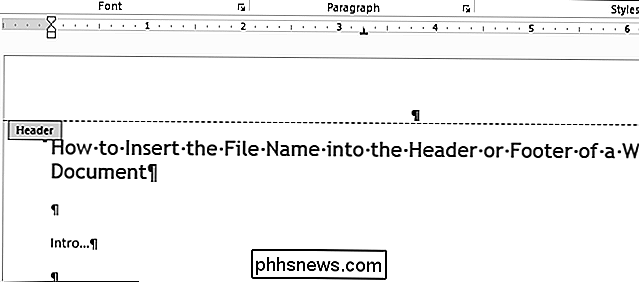
När du har lagt till en tom rubrik (eller sidfot) klickar du på fliken "Infoga".
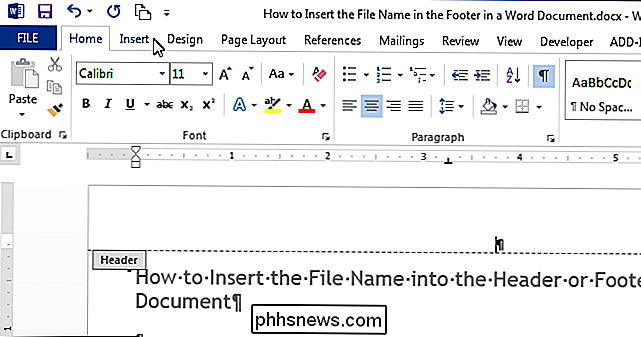
I avsnittet "Text" i "Infoga" fliken, klicka på knappen "Quick Parts".
OBS! Texten på knapparna visas kanske inte, beroende på storleken på Word-fönstret. Om du inte ser text bredvid knappen, leta efter ikonen påpekad i bilden nedan.
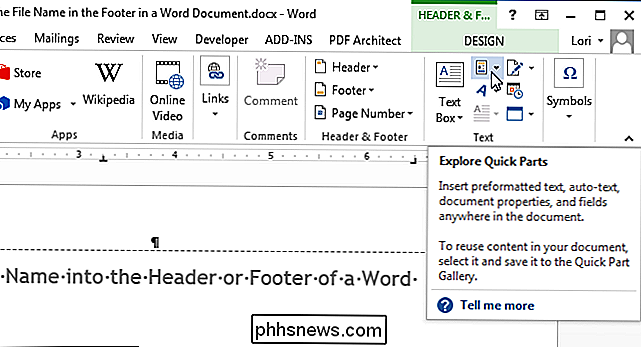
Välj "Fält" i rullgardinsmenyn.
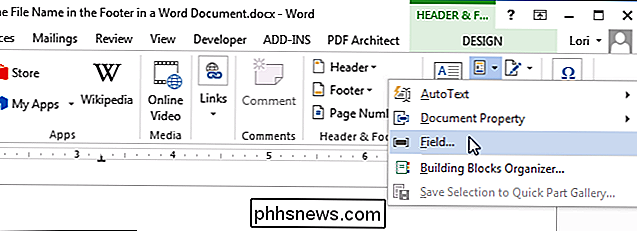
Dialogrutan "Fält" visas. I listan "Fältnamn" rullar du ner och väljer "FileName" i listan. Om du vill inkludera hela sökvägen till filen i filnamnet väljer du kryssrutan "Lägg till sökväg till filnamn" i avsnittet "Fältalternativ" så det finns ett kryss i rutan. Klicka på "OK" för att acceptera dina val och stäng dialogrutan "Fält".
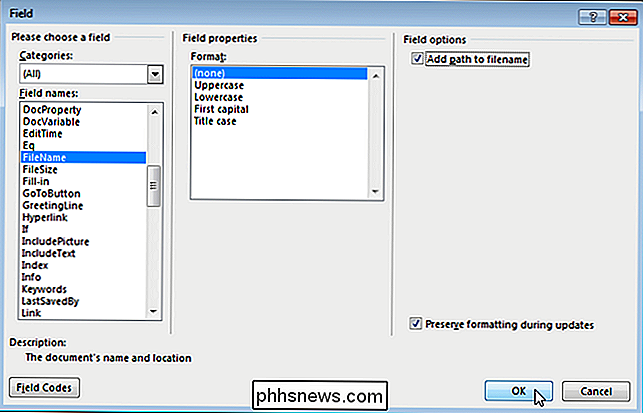
Filnamnet läggs in i rubriken (eller sidfot).
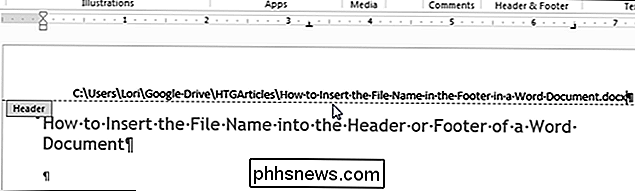
För att återgå till huvuddelen av ditt dokument, dubbelklicka på textområde i ditt dokument eller klicka på knappen "Stäng huvud- och sidfot" i avsnittet "Stäng" i fliken sidhuvud och sidfot "Design".
OBS! Om du använder knappen "Stäng huvud och fotare", är du återvände till var du slutade. Om du dubbelklickar på texttexten på ditt dokument för att återgå till redigering returneras du till början av ditt dokument.

Så här skapar du en enkel Minecraft Server med Minecraft Realms
Det finns många sätt att hantera ett Minecraft-spel, men det är svårt att slå enkelheten att köpa en server direkt från Mojang, företaget bakom Minecraft (och nu kommer det även med en gratis 30 dagars prov!) Läs vidare när vi visar dig hur man köper och konfigurerar en Minecraft Realms-server. Varför vill jag göra detta?

Varför du inte ska använda "Anti-Spying" -verktyg för Windows 10
Sedan Windows 10: s release och sekretesskontroversen som följde har många "anti-spionprogram" -program spridit sig. De lovar att hålla Windows 10 från att spåra dig - men ofta kan de orsaka fler problem än de löser. Vi rekommenderar att du ändrar sekretessinställningarna med de vanliga alternativen i Windows.



